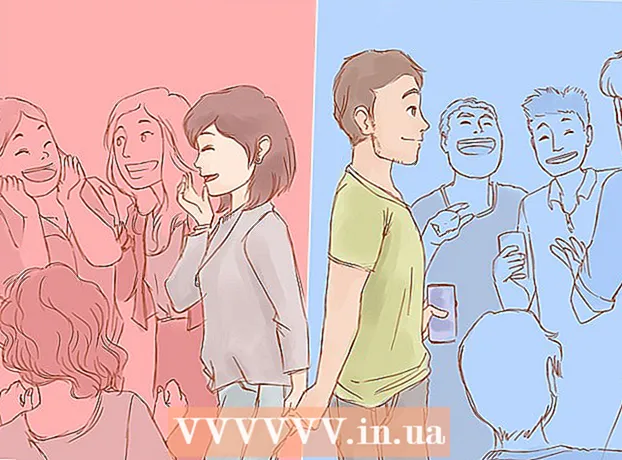Schrijver:
Frank Hunt
Datum Van Creatie:
15 Maart 2021
Updatedatum:
1 Juli- 2024

Inhoud
- Stappen
- Deel 1 van 3: Verwijderen met Programmabeheer in Windows
- Deel 2 van 3: De Norton Removal Tool gebruiken
- Deel 3 van 3: Nieuwe software installeren om uw computer te beschermen
- Tips
Vertraagt Norton Internet Security uw systeem? Norton is op de computers van veel systeemfabrikanten geïnstalleerd, maar veel mensen vinden het niet prettig dat het de prestaties van het besturingssysteem kan beïnvloeden. Als u besluit de beveiliging van uw computer te wijzigen in een eenvoudigere, raadpleegt u stap 1 voor instructies over hoe u Norton Internet Security volledig van uw systeem kunt verwijderen.
Stappen
Deel 1 van 3: Verwijderen met Programmabeheer in Windows
 1 Configuratiescherm openen. U kunt Norton Internet Security net als elk ander programma in het Configuratiescherm verwijderen. Open het Configuratiescherm vanuit het menu Start of door te zoeken naar "Configuratiescherm".
1 Configuratiescherm openen. U kunt Norton Internet Security net als elk ander programma in het Configuratiescherm verwijderen. Open het Configuratiescherm vanuit het menu Start of door te zoeken naar "Configuratiescherm".  2 Programmabeheer openen. Als uw Configuratiescherm zich in de categorie "Bekijken" bevindt, klikt u op de link "Programma's verwijderen". Als de categorie Pictogrammen is geselecteerd, open dan "Programma's" of "Programma's toevoegen / verwijderen".
2 Programmabeheer openen. Als uw Configuratiescherm zich in de categorie "Bekijken" bevindt, klikt u op de link "Programma's verwijderen". Als de categorie Pictogrammen is geselecteerd, open dan "Programma's" of "Programma's toevoegen / verwijderen". - Er wordt een venster geopend met een lijst met geïnstalleerde programma's. Als u een groot aantal programma's op uw systeem hebt geïnstalleerd, kan het even duren voordat ze zijn geladen.
 3 Zoek Norton Internet Security. Blader door de lijst en zoek Norton Internet Security. Klik op het programma en klik op de knop Verwijderen bovenaan het venster. Volg de aanwijzingen om Norton Internet Security te verwijderen.
3 Zoek Norton Internet Security. Blader door de lijst en zoek Norton Internet Security. Klik op het programma en klik op de knop Verwijderen bovenaan het venster. Volg de aanwijzingen om Norton Internet Security te verwijderen.  4 Verwijder andere softwareproducten van Norton. Mogelijk hebt u andere Norton-software op uw computer geïnstalleerd. Zoek in de lijst naar Norton- of Symantec-programma's en verwijder deze met de knop Verwijderen. Mogelijk ziet u de volgende programma's:
4 Verwijder andere softwareproducten van Norton. Mogelijk hebt u andere Norton-software op uw computer geïnstalleerd. Zoek in de lijst naar Norton- of Symantec-programma's en verwijder deze met de knop Verwijderen. Mogelijk ziet u de volgende programma's: - Anti spam
- Antivirus
- Ga terug
- Wachtwoordbeheerder
 5 Start je computer opnieuw op. Nadat u de programma's hebt verwijderd, start u uw computer opnieuw op om het verwijderingsproces te voltooien. Als u tijdens het verwijderingsproces fouten tegenkomt, raadpleegt u het volgende gedeelte van dit artikel.
5 Start je computer opnieuw op. Nadat u de programma's hebt verwijderd, start u uw computer opnieuw op om het verwijderingsproces te voltooien. Als u tijdens het verwijderingsproces fouten tegenkomt, raadpleegt u het volgende gedeelte van dit artikel.
Deel 2 van 3: De Norton Removal Tool gebruiken
 1 Download de verwijdertool. Het hulpprogramma Norton Removal is een programma voor het verwijderen van Norton-producten die niet correct zijn verwijderd. U moet proberen om programma's op de traditionele manier te verwijderen voordat u de verwijderingstool van Norton gebruikt.
1 Download de verwijdertool. Het hulpprogramma Norton Removal is een programma voor het verwijderen van Norton-producten die niet correct zijn verwijderd. U moet proberen om programma's op de traditionele manier te verwijderen voordat u de verwijderingstool van Norton gebruikt. - De Norton Removal Tool kan worden gedownload van de Symantec-website. Zoek op Google naar "norton removal tool" en selecteer het eerste resultaat uit de lijst om naar de downloadpagina te gaan.
 2 Sluit alle Norton-vensters. Sluit alle vensters van het Norton-programma voordat u het verwijderingsprogramma uitvoert. Als het programma niet reageert, doe het dan met Taakbeheer.
2 Sluit alle Norton-vensters. Sluit alle vensters van het Norton-programma voordat u het verwijderingsprogramma uitvoert. Als het programma niet reageert, doe het dan met Taakbeheer.  3 Voer het verwijderingsprogramma uit. Dubbelklik op het .EXE-bestand dat u van de Norton-website hebt gedownload. U moet akkoord gaan met de licentievoorwaarden en CAPTCHA invoeren om uw identiteit te verifiëren. Het verwijderingsproces kan enkele minuten duren nadat het programma is gestart.
3 Voer het verwijderingsprogramma uit. Dubbelklik op het .EXE-bestand dat u van de Norton-website hebt gedownload. U moet akkoord gaan met de licentievoorwaarden en CAPTCHA invoeren om uw identiteit te verifiëren. Het verwijderingsproces kan enkele minuten duren nadat het programma is gestart. - Mogelijk moet u de verwijderingstool uitvoeren met beheerdersrechten (door met de rechtermuisknop op het bestand te klikken) als u geen beheerdersrechten hebt voor het account dat u gebruikt.
 4 Start je computer opnieuw op. Wanneer de verwijderingstool klaar is, wordt u gevraagd om opnieuw op te starten.
4 Start je computer opnieuw op. Wanneer de verwijderingstool klaar is, wordt u gevraagd om opnieuw op te starten.  5 Verwijder alle overgebleven mappen. Nadat u uw computer opnieuw hebt opgestart, opent u de map Programma's op de C:-schijf. Zoek alle overgebleven Norton-mappen en verwijder ze. Mogelijk ziet u de volgende mappen:
5 Verwijder alle overgebleven mappen. Nadat u uw computer opnieuw hebt opgestart, opent u de map Programma's op de C:-schijf. Zoek alle overgebleven Norton-mappen en verwijder ze. Mogelijk ziet u de volgende mappen: - Norton Internet beveiliging
- Norton AntiVirus
- Norton SystemWorks
- Norton Persoonlijke Firewall
Deel 3 van 3: Nieuwe software installeren om uw computer te beschermen
 1 Installeer een antivirusprogramma. Norton Internet Security heeft antivirussoftware meegeleverd die uw computer beschermde. Installeer een nieuw programma zoals Bitdefender, AVG of Kaspersky. Kijk online om het programma te vinden dat u nodig heeft.
1 Installeer een antivirusprogramma. Norton Internet Security heeft antivirussoftware meegeleverd die uw computer beschermde. Installeer een nieuw programma zoals Bitdefender, AVG of Kaspersky. Kijk online om het programma te vinden dat u nodig heeft.  2 Schakel Windows Firewall in. Norton gebruikt zijn eigen firewall en hervat Windows Firewall niet na verwijdering. U moet dit programma handmatig inschakelen.
2 Schakel Windows Firewall in. Norton gebruikt zijn eigen firewall en hervat Windows Firewall niet na verwijdering. U moet dit programma handmatig inschakelen. - U kunt de Windows Firewall-instellingen openen in het Configuratiescherm. Kijk online voor meer informatie over de instellingen van Windows Firewall.
Tips
- Het is beter om uw instellingen op te slaan als u het programma later opnieuw wilt installeren.